Como transpor linhas duplicadas para colunas no Excel?
Suponha que você tenha um intervalo de dados no Excel e agora deseja transpor as linhas duplicadas em várias colunas, conforme mostrado na captura de tela a seguir. Você tem alguma boa ideia para resolver essa tarefa?
Transpor linhas duplicadas para colunas com código VBA

 Transpor linhas duplicadas para colunas com código VBA
Transpor linhas duplicadas para colunas com código VBA
Infelizmente, não há uma maneira direta de lidar com isso no Excel, mas você pode criar um código VBA para resolvê-lo. Por favor, siga os passos abaixo:
1. Pressione e segure as teclas ALT + F11 para abrir a janela do Microsoft Visual Basic for Applications.
2. Clique em Inserir > Módulo e cole o seguinte código na Janela do Módulo.
Código VBA: Transpor linhas duplicadas para várias colunas
Sub ConvertTable()
'Updateby Extendoffice
Dim xArr1 As Variant
Dim xArr2 As Variant
Dim InputRng As Range, OutRng As Range
Dim xRows As Long
xTitleId = "KutoolsforExcel"
Set InputRng = Application.Selection
Set InputRng = Application.InputBox("Range :", xTitleId, InputRng.Address, Type:=8)
Set OutRng = Application.InputBox("Out put to (single cell):", xTitleId, Type:=8)
Set OutRng = OutRng.Range("A1")
xArr1 = InputRng.Value
t = UBound(xArr1, 2): xRows = 1
With CreateObject("Scripting.Dictionary")
.CompareMode = 1
For i = 2 To UBound(xArr1, 1)
If Not .exists(xArr1(i, 1)) Then
xRows = xRows + 1: .Item(xArr1(i, 1)) = VBA.Array(xRows, t)
For ii = 1 To t
xArr1(xRows, ii) = xArr1(i, ii)
Next
Else
xArr2 = .Item(xArr1(i, 1))
If UBound(xArr1, 2) < xArr2(1) + t - 1 Then
ReDim Preserve xArr1(1 To UBound(xArr1, 1), 1 To xArr2(1) + t - 1)
For ii = 2 To t
xArr1(1, xArr2(1) + ii - 1) = xArr1(1, ii)
Next
End If
For ii = 2 To t
xArr1(xArr2(0), xArr2(1) + ii - 1) = xArr1(i, ii)
Next
xArr2(1) = xArr2(1) + t - 1: .Item(xArr1(i, 1)) = xArr2
End If
Next
End With
OutRng.Resize(xRows, UBound(xArr1, 2)).Value = xArr1
End Sub
3. Em seguida, pressione a tecla F5 para executar este código, selecione o intervalo de dados que você deseja converter as linhas duplicadas em várias colunas na caixa de diálogo exibida, veja a captura de tela:

4. Clique em OK e selecione uma célula onde deseja colocar o resultado na caixa de diálogo a seguir, veja a captura de tela:
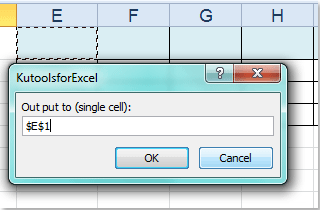
5. E depois clique no botão OK, seus dados selecionados foram convertidos conforme segue:
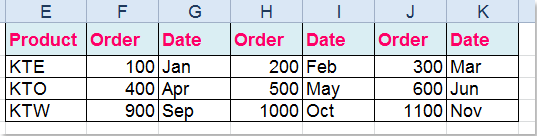

Desbloqueie a Magia do Excel com o Kutools AI
- Execução Inteligente: Realize operações de células, analise dados e crie gráficos — tudo impulsionado por comandos simples.
- Fórmulas Personalizadas: Gere fórmulas sob medida para otimizar seus fluxos de trabalho.
- Codificação VBA: Escreva e implemente código VBA sem esforço.
- Interpretação de Fórmulas: Compreenda fórmulas complexas com facilidade.
- Tradução de Texto: Supere barreiras linguísticas dentro de suas planilhas.
Artigos relacionados:
Como transpor / converter colunas e linhas em uma única linha?
Como transpor / converter colunas e linhas em uma única coluna?
Como transpor / converter uma única coluna em várias colunas no Excel?
Melhores Ferramentas de Produtividade para Office
Impulsione suas habilidades no Excel com Kutools para Excel e experimente uma eficiência incomparável. Kutools para Excel oferece mais de300 recursos avançados para aumentar a produtividade e economizar tempo. Clique aqui para acessar o recurso que você mais precisa...
Office Tab traz interface com abas para o Office e facilita muito seu trabalho
- Habilite edição e leitura por abas no Word, Excel, PowerPoint, Publisher, Access, Visio e Project.
- Abra e crie múltiplos documentos em novas abas de uma mesma janela, em vez de em novas janelas.
- Aumente sua produtividade em50% e economize centenas de cliques todos os dias!
Todos os complementos Kutools. Um instalador
O pacote Kutools for Office reúne complementos para Excel, Word, Outlook & PowerPoint, além do Office Tab Pro, sendo ideal para equipes que trabalham em vários aplicativos do Office.
- Pacote tudo-em-um — complementos para Excel, Word, Outlook & PowerPoint + Office Tab Pro
- Um instalador, uma licença — configuração em minutos (pronto para MSI)
- Trabalhe melhor em conjunto — produtividade otimizada entre os aplicativos do Office
- Avaliação completa por30 dias — sem registro e sem cartão de crédito
- Melhor custo-benefício — economize comparado à compra individual de add-ins